После включения и настройки POP3 или IMAP4 на сервере Exchange, как описано в разделах Включение и настройка POP3 на сервере Exchange Server и Включение и настройка IMAP4 на сервере Exchange, доступ ко всем почтовым ящикам пользователей (за исключением почтового ящика администратора) можно получить с помощью ПРОТОКОЛА POP3 или IMAP4. Вы можете использовать описанные в этой статье процедуры, чтобы отключить доступ по протоколам POP3 и IMAP4 к определенным почтовым ящикам.
Дополнительные сведения о POP3 и IMAP4 см. в разделе POP3 и IMAP4 в Exchange Server.
Что нужно знать перед началом работы
- Предполагаемое время для завершения: 5 минут.
- Чтобы открыть Центр администрирования Exchange, см. статью Центр администрирования Exchange в Exchange Server. Чтобы открыть командную консоль Exchange, см. статью Запуск командной консоли Exchange.
- Процедуры, описанные в этой статье, не распространяются на почтовый ящик администратора, потому что к нему нельзя подключиться по протоколу POP3 или IMAP4. Это ограничение было намеренно включено в Exchange 2016 и Exchange 2019 для повышения безопасности почтового ящика администратора.
- Для выполнения этой процедуры (процедур) необходимы соответствующие разрешения. Сведения о необходимых разрешениях см. в разделе «Разрешения подготовки получателей» раздела Разрешения получателей .
- Сочетания клавиш для процедур, описанных в этой статье, приведены в статье Сочетания клавиш в Центре администрирования Exchange.
Возникли проблемы? Обратитесь за помощью к участникам форумов Exchange. Посетите форумы по адресу Exchange Server.
Настройка почтовых протоколов SMTP, POP3 и IMAP
Включение или отключение доступа к одному почтовому ящику по протоколу POP3 или IMAP4
Включение или отключение доступа к почтовому ящику по протоколу POP3 или IMAP4 в Центре администрирования Exchange
- В EAC перейдите в раздел Почтовые ящики получателей>.
- В списке почтовых ящиков найдите нужный почтовый ящик. Для этого выполните одно из следующих действий:
- Прокрутите список почтовых ящиков.
- Щелкните Поиск (
 и введите часть имени пользователя, адреса электронной почты или псевдонима.
и введите часть имени пользователя, адреса электронной почты или псевдонима. - Щелкните Дополнительные параметры (
 ) >Расширенный поиск для поиска почтового ящика.
) >Расширенный поиск для поиска почтового ящика.
![]()
Найдя почтовый ящик, который нужно изменить, выберите его и нажмите кнопку Изменить (
- POP3. Чтобы отключить доступ по протоколу POP3 к почтовому ящику, нажмите кнопку Отключить, а затем нажмите кнопку Да в появившемся предупреждающем сообщении. Если протокол POP3 уже отключен, нажмите Включить, чтобы включить его.
- IMAP. Чтобы отключить доступ по протоколу IMAP4 к почтовому ящику, нажмите кнопку Отключить, а затем нажмите кнопку Да в появившемся предупреждающем сообщении. Если протокол IMAP4 уже отключен, нажмите Включить, чтобы включить его.
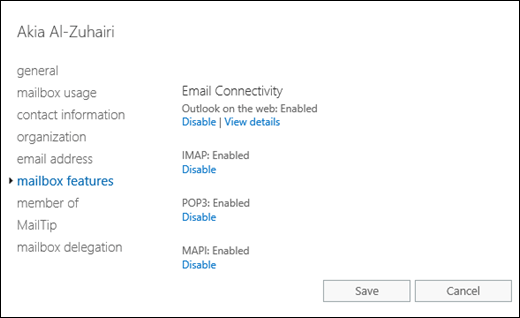
По завершении нажмите кнопку Сохранить.
Включение или отключение доступа к почтовому ящику по протоколу POP3 или IMAP4 с помощью командной консоли Exchange
Чтобы включить или отключить доступ по протоколу POP3 или IMAP4 к одному почтовому ящику, используйте следующий синтаксис:
Set-CasMailbox -Identity -PopEnabled -ImapEnabled
В этом примере отключается доступ по протоколам POP3 и IMAP4 к почтовому ящику с именем Rand Zaher.
Set-CasMailbox -Identity «Rand Zaher» -PopEnabled $false -ImapEnabled $false
В этом примере предоставляется доступ по протоколам POP3 и IMAP4 к почтовому ящику с именем Rand Zaher.
Set-CasMailbox -Identity «Rand Zaher» -POPEnabled $true -ImapEnabled $true
Дополнительные сведения см. в статье Set-CASMailbox.
Включение или отключение доступа к нескольким почтовым ящикам по протоколу POP3 или IMAP4
Включение или отключение доступа к нескольким почтовым ящикам по протоколу POP3 или IMAP4 в Центре администрирования Exchange
- В EAC перейдите в раздел Почтовые ящики получателей>.
- В списке почтовых ящиков найдите нужные почтовые ящики. Для этого выполните одно из следующих действий:
- Прокрутите список почтовых ящиков.
- Щелкните Поиск (
 и введите часть имени пользователя, адреса электронной почты или псевдонима.
и введите часть имени пользователя, адреса электронной почты или псевдонима. - Щелкните Дополнительные параметры (
 ) >Расширенный поиск для поиска почтового ящика.
) >Расширенный поиск для поиска почтового ящика. - В списке почтовых ящиков выберите несколько почтовых ящиков одного типа (например, Пользователь). Например:
- Выберите почтовый ящик. Удерживая клавишу SHIFT, выберите другой ящик, расположенный ниже в списке.
- Выберите нужные почтовые ящики, удерживая клавишу CTRL.
После выбора нескольких почтовых ящиков одного типа заголовок области сведений изменится на Массовое изменение.
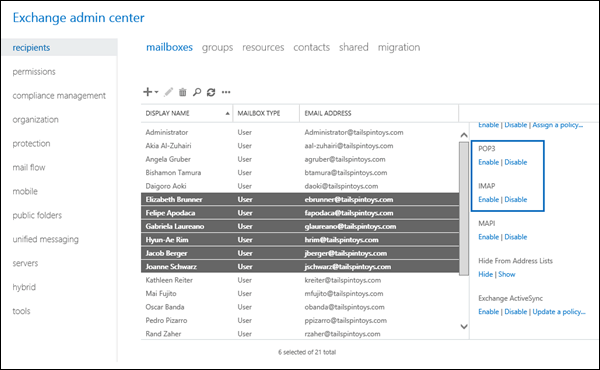
Включение или отключение доступа к нескольким почтовым ящикам по протоколу POP3 или IMAP4 с помощью командной консоли Exchange
Чтобы указать нужные почтовые ящики, можно использовать командлеты Get-Mailbox, Get-User и Get-Content. Например:
- Используйте параметр OrganizationalUnit для фильтрации почтовых ящиков по подразделениям.
- Используйте параметр Filter для создания фильтров OPATH, определяющих почтовые ящики. Дополнительные сведения см. в статье Filterable Properties for the -Filter Parameter.
- Используйте текстовый файл для указания почтовых ящиков. В каждой строке текстового файла указан один почтовый ящик (адрес электронной почты, имя или другой уникальный идентификатор), например:
В этом примере отключается доступ по протоколам POP3 и IMAP4 для всех почтовых ящиков финансового подразделения в Северной Америке.
$NAFinance = Get-Mailbox -OrganizationalUnit «OU=Marketing,OU=North America,DC=contoso,DC=com» -Filter «RecipientTypeDetails -eq ‘UserMailbox'» -ResultSize Unlimited; $NAFinance | foreach
В этом примере отключается доступ по протоколам POP3 и IMAP4 для всех почтовых ящиков отдела проектирования в штате Вашингтон.
Get-User -Filter «RecipientType -eq ‘UserMailbox’ -and Department -like ‘Engineering*’ -and StateOrProvince -eq ‘WA'» | Set-CasMailbox -PopEnabled $false -ImapEnabled $false
В этом примере для отключения доступа к указанным почтовым ящикам по протоколу POP3 или IMAP4 используется текстовый файл C:My DocumentsAccounts.txt.
Get-Content «C:My DocumentsAccounts.txt» | foreach
Дополнительные сведения см. в статьях Get-Mailbox и Get-User.
Повторный запуск служб POP3 и IMAP4
После изменения параметров доступа к почтовому ящику по протоколам POP3 и IMAP4 нужно перезагрузить службы POP3 и IMAP4 на сервере. Для этого можно воспользоваться консолью «Службы» Windows или командной консолью Exchange.
Перезапуск служб POP3 и IMAP4 с помощью консоли «Службы» Windows
- Откройте консоль «Службы Windows» на сервере Exchange Server. Например:
- Выполните команду services.msc из диалогового окна Запуск , окна командной строки или командной консоли Exchange.
- Откройте диспетчер сервера и щелкните Сервис>службы.
- В списке служб выполните одно или оба следующих действия:
- POP3:
- Выберите Microsoft Exchange POP3 и нажмите кнопкуПерезапуститьдействие>.
- Выберите Серверная часть Microsoft Exchange POP3 и нажмите кнопкуПерезапуститьдействие>.
- Выберите Microsoft Exchange IMAP4 и нажмите кнопкуПерезапуститьдействие>.
- Выберите Серверная часть IMAP4 Microsoft Exchange и нажмите кнопкуПерезапуститьдействие>.
Перезапуск служб POP3 и IMAP4 с помощью командной консоли Exchange
Чтобы перезапустить службы POP3, выполните следующую команду:
Restart-Service MSExchangePOP3; Restart-Service MSExchangePOP3BE
Чтобы перезапустить службы IMAP4, выполните следующую команду:
Restart-Service MSExchangeIMAP4; Restart-Service MSExchangeIMAP4BE
Дополнительные сведения об этом командлете см. в статье Restart-Service.
Чтобы убедиться, что службы POP3 или IMAP4 успешно перезапущены, выполните следующую команду:
Get-Service MSExchangePOP3; Get-Service MSExchangePOP3BE; Get-Service MSExchangeIMAP4; Get-Service MSExchangeIMAP4BE
Как проверить, что все получилось?
Чтобы убедиться, что доступ к почтовому ящику по протоколу POP3 или IMAP4 включен или отключен, выполните одно из следующих действий:
![]()
- В EAC перейдите в раздел Почтовыеящики>получателей>, выберите почтовый ящик > щелкните > Функции >почтового ящикаEmail подключения.
- Если для почтового ящика включен доступ по протоколу POP3, вы увидите сообщение POP3: включено и ссылку Отключить. Если доступ по протоколу POP3 отключен, вы увидите сообщение POP3: отключено и ссылку Включить.
- Если для почтового ящика включен доступ по протоколу IMAP4, вы увидите сообщение IMAP4: включено и ссылку Отключить. Если доступ по протоколу IMAP4 отключен, вы увидите сообщение IMAP4: отключено и ссылку Включить.
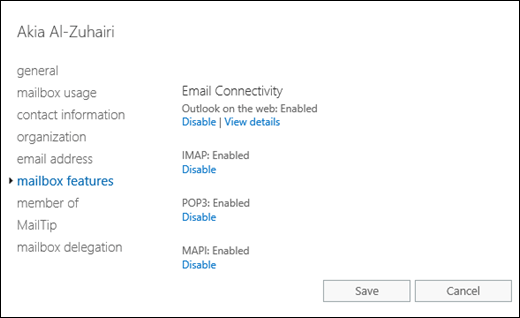
Get-CasMailbox — Identity
Get-User -Filter «RecipientType -eq ‘UserMailbox’ -and Department -like ‘Engineering*’ -and StateOrProvince -eq ‘WA'» | Get-CasMailbox
Get-CasMailbox -ResultSize unlimited -Filter «PopEnabled -eq `$false -and ImapEnabled -eq `$false»
Источник: learn.microsoft.com
Gmail сервер отказал в доступе по протоколу pop3
POP3 просто устарел. Этот стандарт происходит от времени, когда доступ к электронной почте осуществлялся исключительно с помощью программы-клиента на компьютере. Вы вероятно имели адрес электронной почты предоставленный поставщиком услуг Интернета и они представляли небольшое количество пространства на сервере для ваших сообщений электронной почты, возможно 10 МБ или около того.
При открытии программы-клиента электронной почты, она будет скачивать все новые письма от поставщика услуг электронной почты, и сохранять их на ваш компьютер. Затем почтовый клиент удалит сообщения с сервера. Это было необходимо в то время, ведь у вас было всего несколько мегабайт для хранения электронной почты на сервере а ведь вам необходимо сохранить ящик пустым для новых писем, в противном случае письма получать вы бы не смогли, они были бы отправлены обратно отправителю с указанием ошибки.
Это имело смысл в 90-х — учитывая ограничения технологии, но это стало большой проблемой сегодня. Вот почему:
- Вы можете иметь доступ к электронной почте только на одном устройстве. После того, как вы скачали электронную почту на одном устройстве, вы не сможете увидеть скачанные письма других устройствах. В эпоху, когда, вероятно, у каждого есть компьютер и смартфон, это неудобно.
- POP3 опирается на загрузку всех ваших писем. Так что если вам пришли новые сообщения с большими вложениями, вы должны сидеть и ждать, пока ваша программа загрузит все письма на компьютер.
- Ваши письма хранятся на вашем компьютере, не на веб-сервере. Это означает, что вам придется беспокоиться о резервном копировании, обычно вручную, архива вашей программы электронной почты. Если ваш жесткий диск накроется, вы ожидаемо потеряете свои письма!
Некоторые службы пытаются обойти это ограничение, фактически не удаляя письма, во время доступа по протоколу POP3. Вместо этого письма отмечаются прочитанными, что позволяет не загружать их снова. Это грязный хак, и он является тоже большой проблемой:
- Ваши действия с электронной почтой не будут синхронизироваться между устройствами. Например, если ваш почтовый клиент загружает электронную почту, но вы еще не читали ее, она все равно отмечается как прочитанная на сервере. Или, он никогда не сможет быть помечен как прочитанный на сервере, даже после того, как вы прочитаете ее.
- При изменении статуса чтения электронной корреспонденции: отметке звездочкой, удалении, организации по папкам — действия будут сохранены только в программе электронной почты на вашем компьютере. Они не будут синхронизированы онлайн на все ваши устройства.
Больше про Хуавей: Honor 20 pro восстановление кирпича
Исправление №6: сброс настроек
Чтобы восстановить заводские настройки S9:
- Выключите устройство.
- Нажмите и удерживайте клавишу увеличения громкости и клавишу Bixby, затем нажмите и удерживайте клавишу питания.
- Когда отобразится зеленый логотип Android, отпустите все клавиши (сообщение «Установка обновления системы» будет отображаться в течение 30-60 секунд, прежде чем отобразится Android параметры меню восстановления системы).
- Несколько раз нажмите кнопку уменьшения громкости, чтобы выделить «очистить данные/сброс настроек до заводских».
- Нажмите кнопку питания, чтобы выбрать.
- Нажимайте кнопку уменьшения громкости, пока не будет выделено «Да — удалить все данные пользователя».
- Нажмите кнопку питания, чтобы выбрать и запустить общий сброс.
- Когда общий сброс будет завершен, будет выделено «Перезагрузить систему сейчас».
- Нажмите кнопку питания, чтобы перезагрузить устройство.
ВАЖНО . Приведенные выше шаги удалят данные пользователя, такие как фотографии, видео и т. д., перед сбросом настроек к заводским настройкам обязательно сделайте их резервную копию.
Исправление №4: очистите кеш и данные почтового приложения
В идеале, ваша проблема уже должен быть исправлен, но если он все еще не работает, пришло время напрямую заняться почтовым приложением. Может возникнуть проблема с кешем или данными после нескольких попыток добавить адрес электронной почты. Чтобы решить эту проблему, попробуйте очистить кеш и данные почтового приложения. Вот как это сделать:
- На главном экране проведите пальцем вверх или вниз от центра дисплея, чтобы открыть экран приложений.
- Откройте приложение «Настройки». .
- Нажмите «Приложения».
- Убедитесь, что выбраны все приложения (вверху слева). При необходимости коснитесь значка раскрывающегося списка (вверху справа), затем выберите Все приложения..
- Найдите и выберите приложение электронной почты, которое вы используете. Если системные приложения не отображаются, коснитесь значка «Меню», затем коснитесь «Показать системные приложения».
- Коснитесь «Хранилище».
- Коснитесь ОЧИСТИТЬ КЭШ.
- Перезагрузите S9 Plus.
- Снова добавьте свою учетную запись электронной почты. Если проблема не исчезнет, повторите шаги 1–6 и нажмите «ОЧИСТИТЬ ДАННЫЕ».
Проблема №2. блокировка доступа к подключаемой почте по соображениям безопасности google
Как правило, доступ к подключаемой почте может блокироваться из-за подозрительного местоположения, откуда выполняется вход во вторую почту и(или) из-за подозрительного приложения, откуда выполняется вход. Было бы всё понятно, если эта система у гугла работала бы всегда правильно.
И это притом, что вход во второй ящик выполняется точно с того же компьютера, что и в основной, местоположение одно (явно не США) и при этом ни о каком приложении тем более небезопасном речи быть не может Т.е. гугл может на 100% ошибаться в местоположении, а также в том, что вы пытаетесь войти в почту через какое-то приложение.
Несколько раз сталкивался с подобной проблемой и во всех случаях местоположение было определено неверно и на компьютере при этом не было установлено вообще никаких программ, подменяющих как-то IP адрес, что могло бы изменить местоположение.
Как работает pop3 доступ к яндекс.почте
При использовании POP3 с почтовым клиентом, таким как Thunderbird, вы будете загружать сообщения из Яндекс.Почты в папки на вашем компьютере. По умолчанию они попадают в папку «Входящие», если вы не настроили фильтры с помощью своего почтового клиента для размещения сообщений в другой папке.
При использовании POP3 Яндекс.Почта по-прежнему сохраняет копию сообщения на своем сервере в дополнение к копии, которую вы видите на своём устройстве. Если вы удалите сообщение в почтовом клиенте вашего компьютера, это не повлияет на сообщения, сохраненные на сервере Яндекс.Почты. Вам нужно будет зайти в веб-интерфейс Яндекс.Почты, если вы хотите удалить какие-либо сообщения полностью.
Больше про Хуавей: AppGallery — скачать приложение AppGallery от Huawei на Андроид бесплатно
Если вы хотите, чтобы действия по удалению, выполняемые на почтовом клиенте вашего компьютера, были зеркально отображены на сервере Яндекс.Почты, вам нужно использовать доступ к IMAP.Mail Яндекс.Почты.
Исправление №1: убедитесь, что у вас есть правильное имя пользователя и пароль
Прежде чем делать что-либо радикальное, вы должны сделать простой, но часто упускаемый из виду шаг — убедиться, что у вас есть правильные имя пользователя и пароль электронной почты. Это возможно по многим причинам. Некоторые пользователи могут быть заняты другими вещами при настройке своих учетных записей, из-за чего они не смогут предоставить правильные учетные данные. Другие могут запутаться, какое имя пользователя и пароль использовать, особенно если у них несколько учетных записей.
Чтобы сделать это простое решение, убедитесь, что вы сначала проверили правильность своего имени пользователя и пароля, выполнив вход в систему. на другом устройстве. Например, если у вас есть компьютер рядом с вами, попробуйте войти в свою учетную запись электронной почты на этом компьютере, чтобы убедиться, что вы правильно поняли обе информации.
Как использовать imap?
IMAP — это просто выбор при настройке учетной записи электронной почты в программе-клиенте электронной почты на компьютере, смартфоне или планшете. Старые программы для электронной почты могут по умолчанию использовать POP3, но даже почтовое приложение на iOS и приложение электронной почты на Android могут быть настроены на использование POP3.
Современные почтовые программы должны по умолчанию быть настроены на использования IMAP вместо POP3. Перейдите в ваше приложение электронной почты и убедитесь, что для вашей учетной записи электронной почты оно использует IMAP а не POP3!
Но моя Email программа или служба не поддерживает IMAP!Если вы используете почтовый клиент, который не поддерживает IMAP, это означает что его давно пора обновить. Используйте наиболее современные на сегодня почтовые клиенты: Mozilla Thunderbird от создателей Firefox и Microsoft Outlook от Microsoft.
Напоследок
Действительно, не осталось не одной причины для использования POP3 везде, где есть возможность использовать IMAP. Да, POP3 обеспечивает удаление вашей корреспонденции и хранение ее на локальном компьютере, то есть, может показаться, что так безопаснее и т.п.
Но, не стоит забывать, что данные передаются по этому протоколу в незашифрованном виде, так что если кто-то захотел прочесть ваши письма – он может промониторить ваш интернет-трафик или получить доступ к вашей локальной копии, это практически всегда легче, чем взламывать ваш почтовый ящик. Помните, POP3 небезопасен! Если у вас есть другое мнение – жду ваших комментариев!
Исправление №5: попробуйте другое почтовое приложение
Использование другого приложения может работать если вы по-прежнему не можете добавить свою учетную запись к той, над которой вы работали. Судя по нашим знаниям и опыту работы с S9 Plus, стандартное приложение электронной почты Samsung не доставляет нам проблем с добавлением какой-либо учетной записи электронной почты.
Если вы пытаетесь работать над этим приложением с тех пор, как начали устранять неполадки, подумайте о приобретении другого, в котором на данный момент не будет ошибок. Есть много почтовых приложений, которые вы можете использовать вместо них в Play Маркете.
Сегодняшняя проблема: galaxy s9 «неверное имя пользователя или пароль, или для этой учетной записи не включен доступ по протоколу pop3 / imap». ошибка при добавлении электронной почты
Я не могу заставить работать электронную почту на моем Galaxy S9 . Я использовал те же настройки, которые работают на моем предыдущем телефоне, и я дважды проверил, что я использую правильные имена для входящих и исходящих серверов и правильные порты.
Больше про Хуавей: Обзор Huawei P smart — середнячок без недостатков — Super G
Я даже добавил одни и те же настройки в другой телефон, и все они работают, но S9 продолжает выдавать мне сообщение об ошибке «Неверное имя пользователя или пароль, или доступ по протоколу POP3 / IMAP не включен для этой учетной записи». Любой совет, что мне не хватает?- Деби
Проблема №1. не включен доступ по протоколу pop3 в подключаемом ящике gmail
Прежде чем копать в сторону безопасности, вам нужно удостовериться, что в вашем подключаемом ящике, в настройках включен доступ по протоколу POP.
Для проверки, включён ли доступ по протоколу POP, перейдите настройки почты (кнопка в виде шестерёнки) и на вкладке “Пересылка и POP/IMAP”, в разделе “Доступ по протоколу POP” отметьте пункт “Включить POP для всех писем”.
Если там эта функция не включена, то подключить ящик вы не сможете! Если же доступ по протоколу POP включен, то смотрим дальше…
Почему imap лучше?
IMAP представляет собой более современный протокол. Где POP3 просто загружает все на ваше устройство и управляет почтой локально, IMAP в большей степени синхронизированный протокол. IMAP синхронизирует все изменения с сервером и использует ваш почтовый сервер, а не локальный компьютер — как основное место хранения вашей электронной почты.
Проблемы, которые часто возникают при сборе писем с ящиков gmail и их решение
При сборе писем с любых ящиков Gmail, очень часто пользователи сталкиваются с ошибкой “Сервер отказал в доступе по протоколу POP3 для данного имени пользователя и пароля”.
Ниже разберём 2 основных проблемы, из-за которых может возникать подобная ошибка и как их исправить.
Заключение
Вот такие вот нюансы могут быть при настройке сбора почты с ящиков Gmail. Сам процесс сбора прост, никаких сложных настроек нет, как и в любых других сервисах, но вот безопасность частенько “шалит”, переходит грани и доставляет неудобства. Надеюсь, информация из этой статьи кому-нибудь поможет.
Когда это имеет значение
Выбор между POP3 и IMAP вам придется делать в начале настройки почтового клиента для доступа к вашей электронной почте. Этот почтовый клиент часто может быть программой на Windows, Mac или Linux, но также может быть приложением для смартфона или планшета.
Включить pop3 на яндексе
По умолчанию Яндекс включает поддержку только IMAP на новых аккаунтах. Потому что это, как правило, более популярный вариант, и он экономит место на диске.
Чтобы использовать POP3, вам нужно включить его:
Настройки smtp яндекса для отправки почты
Чтобы отправлять почту через Яндекс.Почту из вашей почтовой программы, в дополнение к её получению, вам необходимо знать настройки SMTP:
Решение
В первую очередь, если блокируется доступ к подключаемой почте, вам нужно:
Источник: huaweidevices.ru